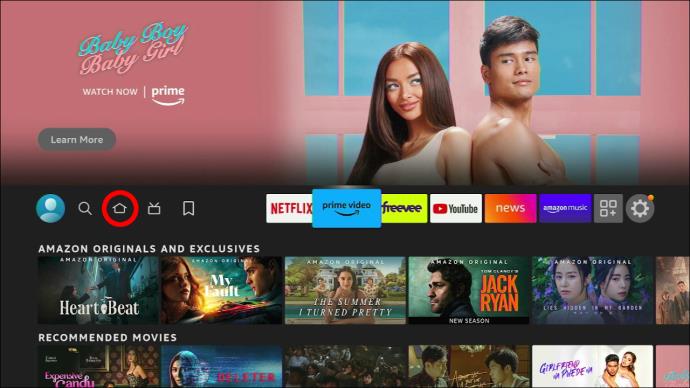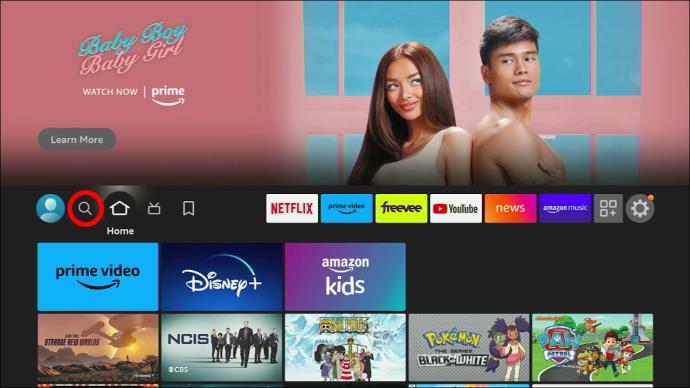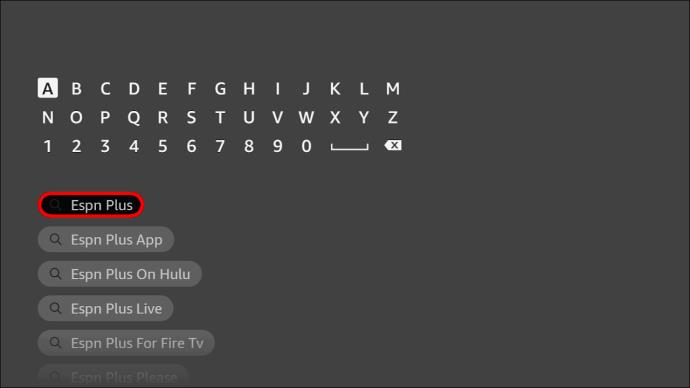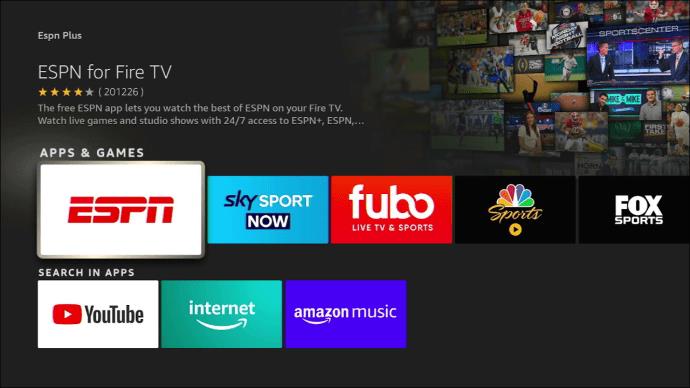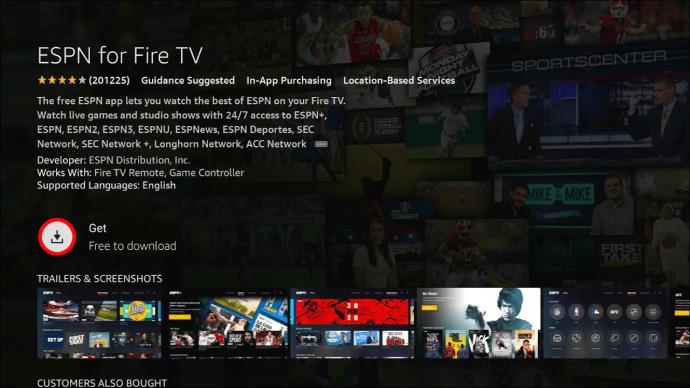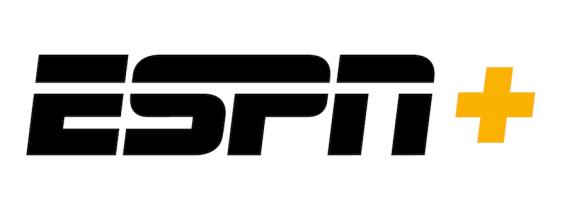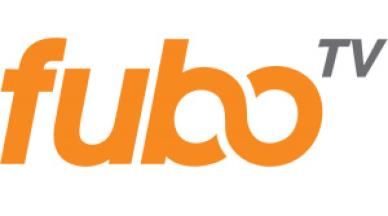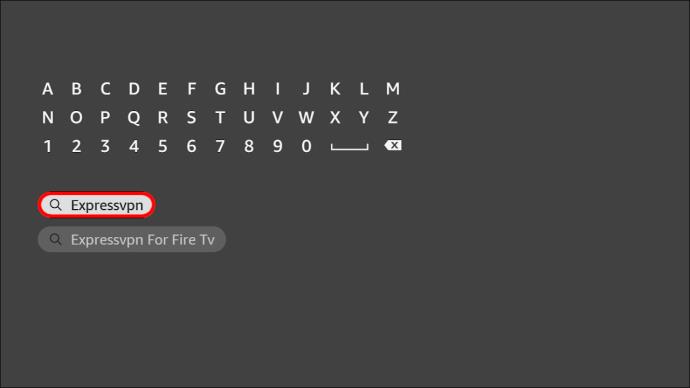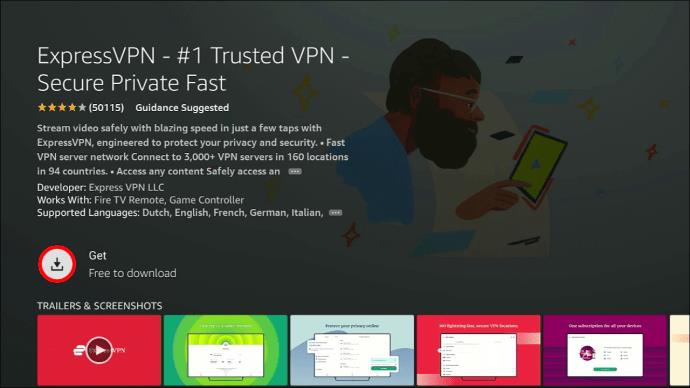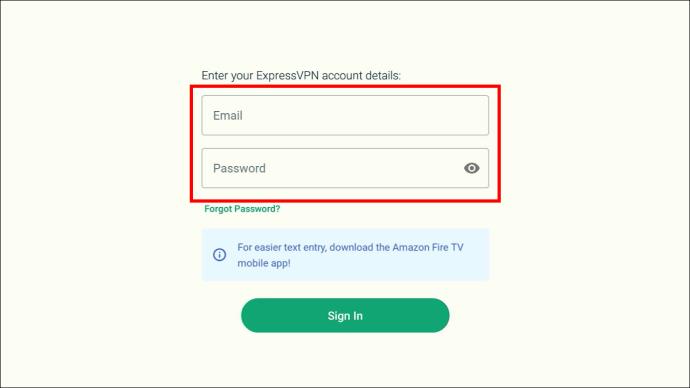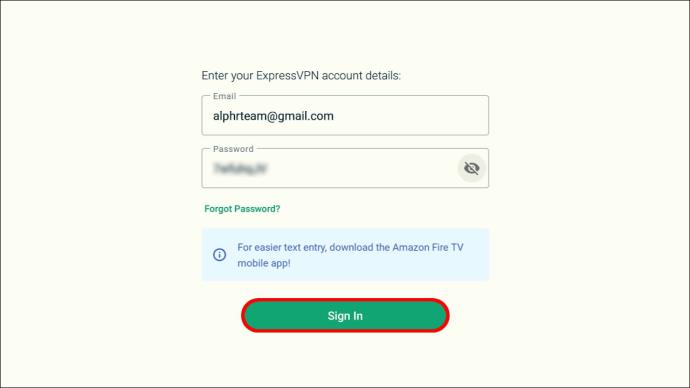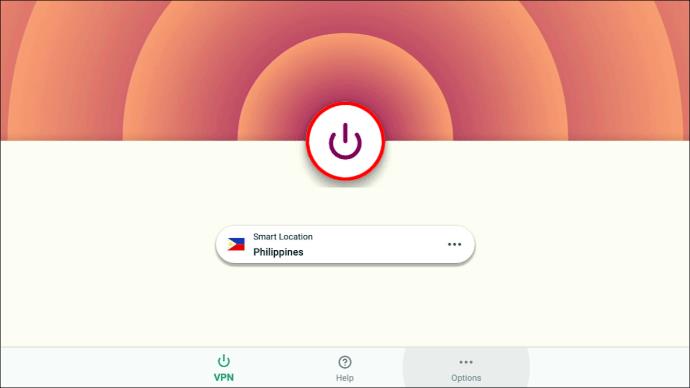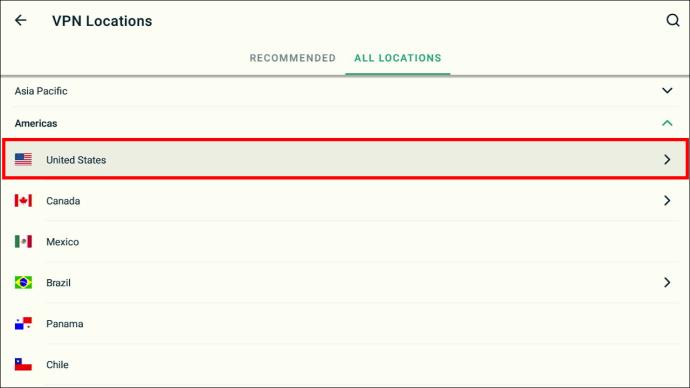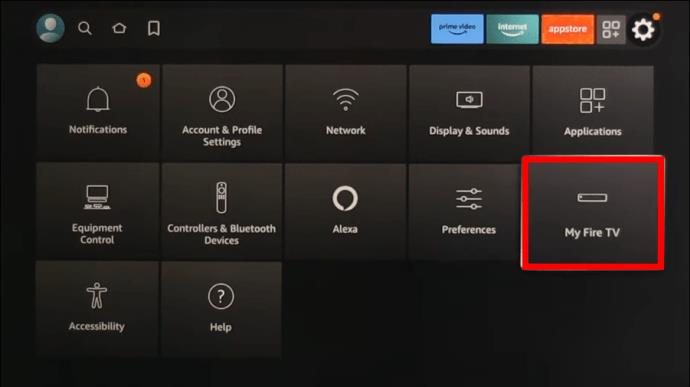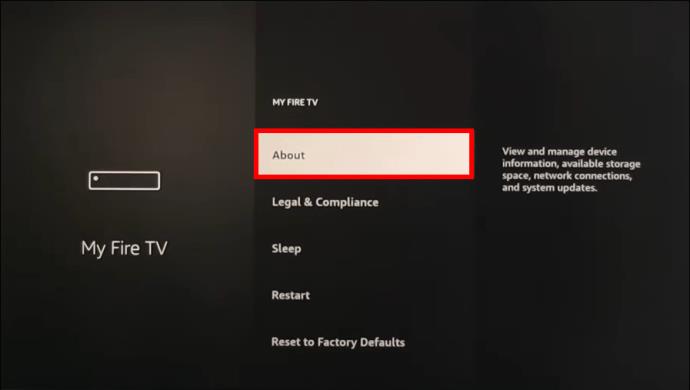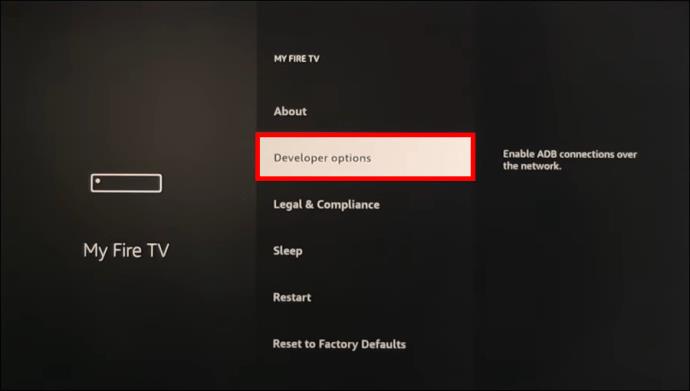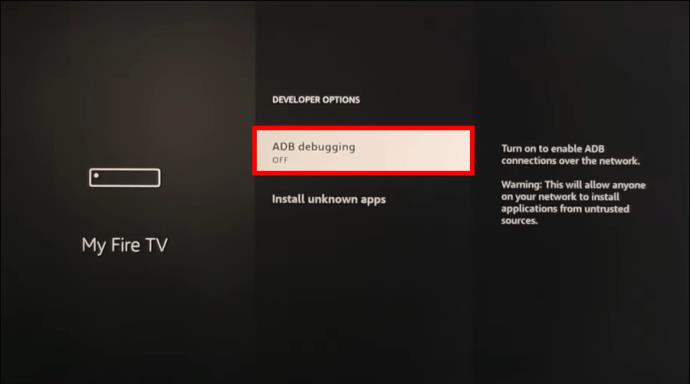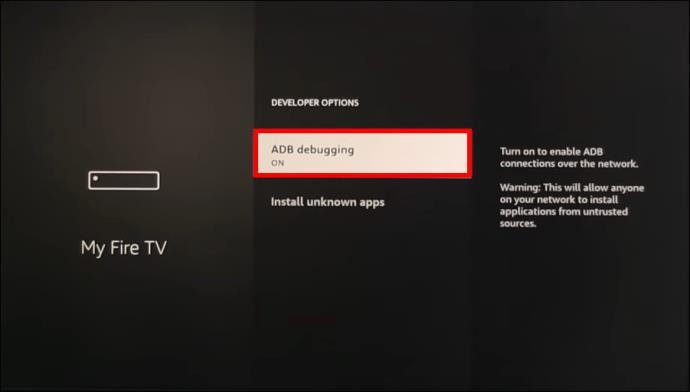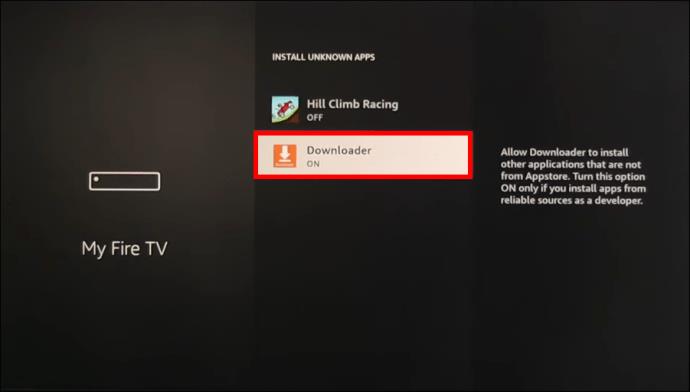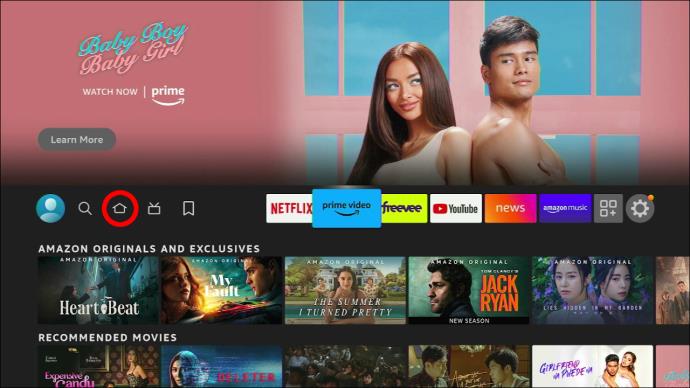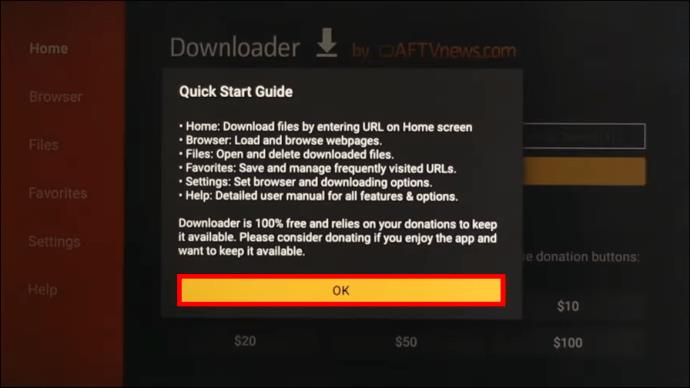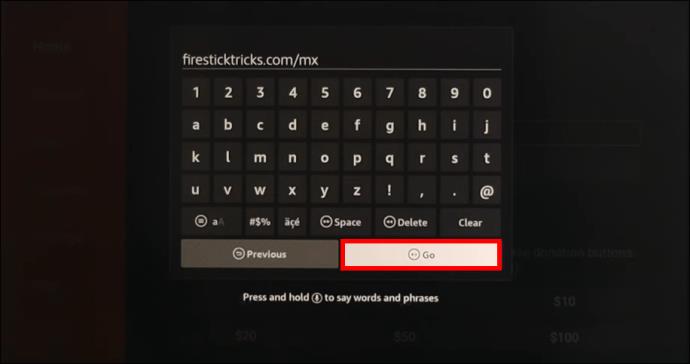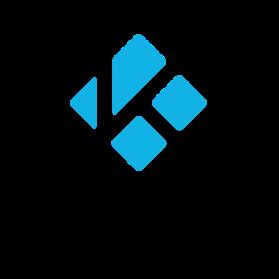Živé sportovní přenosy můžete na FireStick sledovat celkem pohodlně. Existují bezplatné a prémiové možnosti, jak toho dosáhnout. Tento článek obsahuje vše, co potřebujete vědět o sledování živých sportů na zařízení FireStick.

Sledování živých sportů s aplikacemi FireStick
Pokud jste nahradili FireStick, budete mít ke streamování více než jen televizní pořady a filmy. Mnoho aplikací je přístupných na FireStick, což vám umožní bezproblémový zážitek ze sledování.
Existuje několik pozoruhodných placených aplikací, které poskytují živé sportovní streamingové služby. Můžete si je stáhnout prostřednictvím Amazon Appstore do svého zařízení. Chcete-li získat oficiální aplikace:
- Přejděte na domovskou obrazovku FireStick.
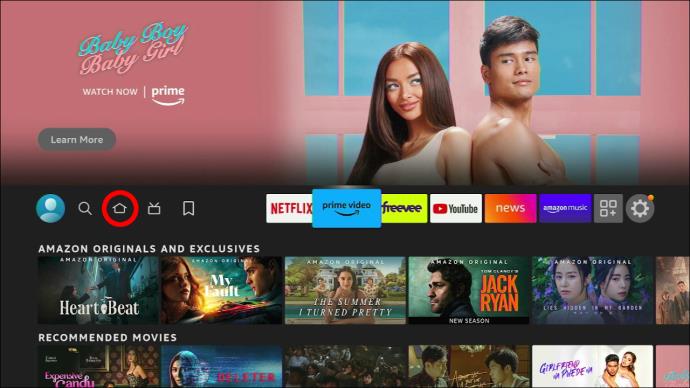
- Použijte možnost „Najít“.
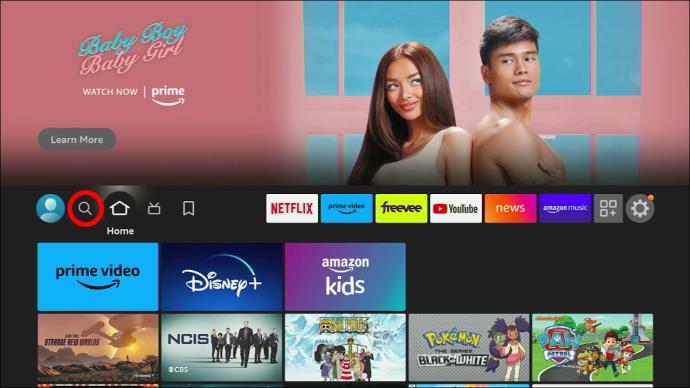
- Vyberte „Hledat“ a zadejte název aplikace.
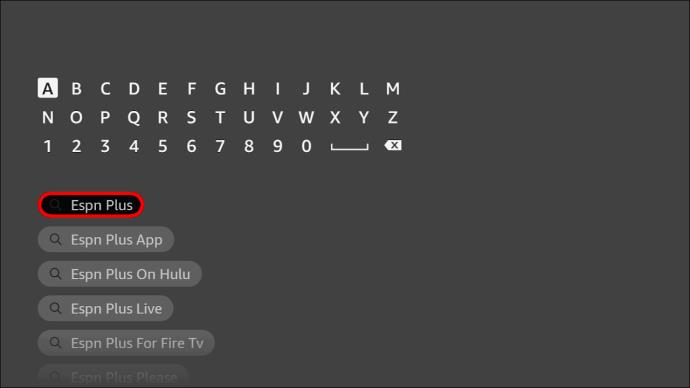
- Pro potvrzení vyhledávání použijte virtuální klávesnici.
- Z výsledků vyhledávání vyberte aplikaci, kterou jste hledali.
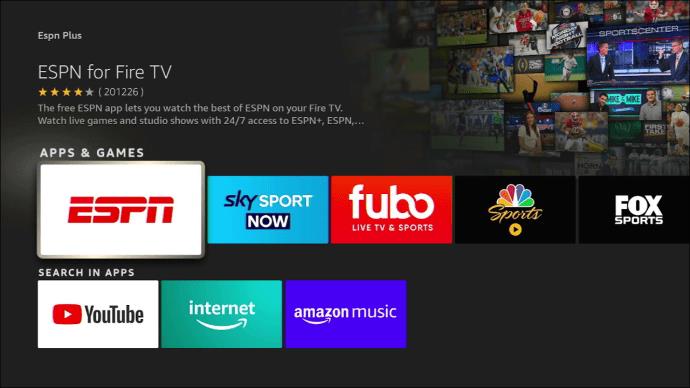
- Stáhněte si nebo získejte aplikaci.
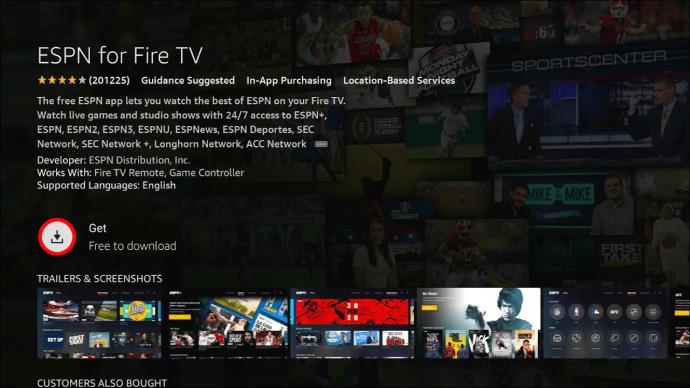
Chcete-li přidat další aplikace, opakujte výše uvedené kroky. To by vás mělo připravit na běh a zahájení živého vysílání sportovních přenosů.
ESPN+
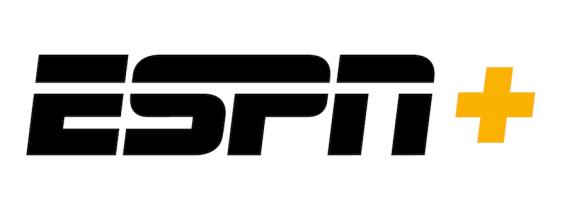
Sportovní fanatici milují ESPN+ díky rozsáhlým možnostem pokrytí a spolehlivosti. Samostatná streamovací služba vám poskytuje přístup k obsahu na vyžádání, původnímu programu a živým událostem ve sportovním světě.
Můžete sledovat některé z nejpopulárnějších i méně obskurních sportů, včetně fotbalu, boxu, golfu, MLB, NHL, MLS a dalších událostí. Unikátní funkcí jsou zápasy UFC (Ultimate Fighting Championship) s platbou za zobrazení. Události lze živě streamovat prostřednictvím ESPN+ v USA
ESPN+ vyžaduje předplatné pro streamování živých sportovních přenosů. Pokud již máte předplatné a zobrazí se výzva k předplatnému, znovu propojte svůj účet (měla by existovat možnost, kterou si můžete vybrat ve stejné výzvě). To by mělo aktualizovat informace.
FuboTV
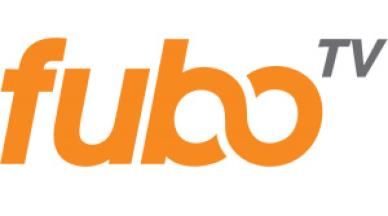
Zatímco Fubo je známý pro své televizní pořady a filmový repertoár, tato služba IPTV byla poprvé spuštěna se zaměřením na fotbal. Programování bylo později rozšířeno a byly přidány další kanály. FuboTV nyní nabízí ještě více sportovních událostí a má více než 100 kanálů.
Toto je jedna z nejlepších možností pro sledování živých sportů na FireStick. Mezi dostupné sportovní kanály patří NHL, NFL, NBA YV, Fight Network, Tennis Channel, ESPN a Stadium. Mezi živé hry patří fotbal, bojové sporty, americký fotbal, hokej, basketbal a baseball.
Živé vysílání je k dispozici také prostřednictvím hlavních amerických televizních sítí, včetně FOX, CBS, NBC a ABC.
Streamování sportů pomocí neověřených aplikací
Pokud nechcete platit za živé sportovní přenosy, existuje několik bezplatných možností, které můžete využít. Při používání neověřených aplikací však buďte opatrní. Vzhledem k tomu, že použití většiny těchto aplikací není zcela legální, důrazně se doporučuje použít k maskování vaší IP adresy virtuální privátní síť (VPN). To znamená obejít online dohled, geografická omezení obsahu a omezování ISP.
Vyberte si dobrou VPN a nastavte ji pro anonymní streamování:
- Přihlaste se k odběru renomované VPN, jako je ExpressVPN, a vyberte si plán, který vám vyhovuje. Nejprve se musíte přihlásit k odběru.
- Zapněte FireStick a zvolte „Najít“. Vyberte „Hledat“.
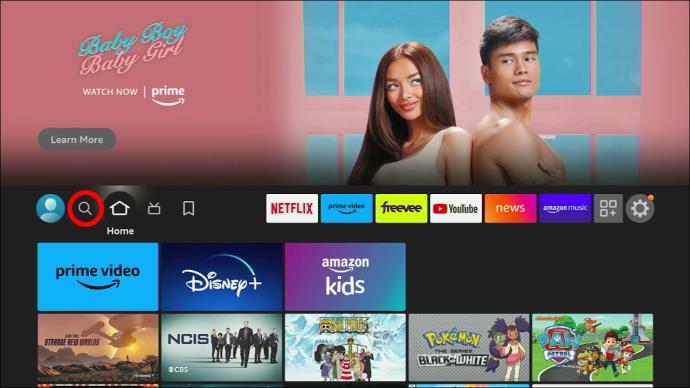
- Zadejte název VPN, ke které jste se přihlásili v prvním kroku. Ve výsledcích vyhledávání vyberte svou VPN.
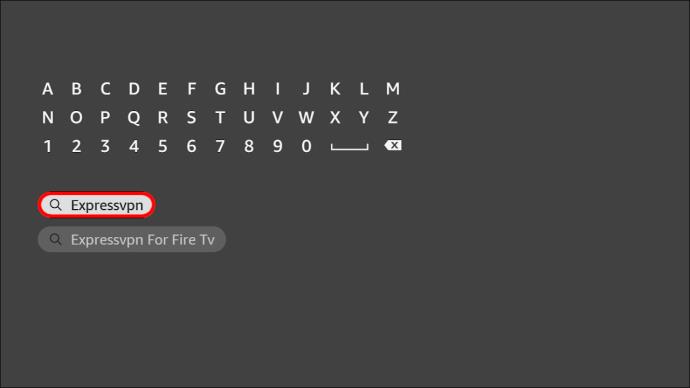
- Vyberte „Stáhnout“ a podle pokynů jej nastavte na FireStick.
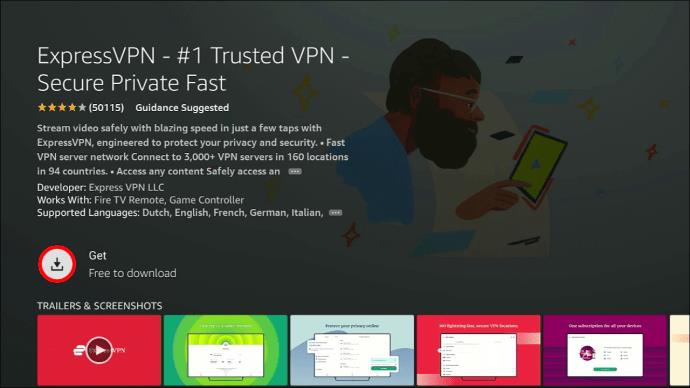
- Otevřete VPN a zadejte své přihlašovací údaje.
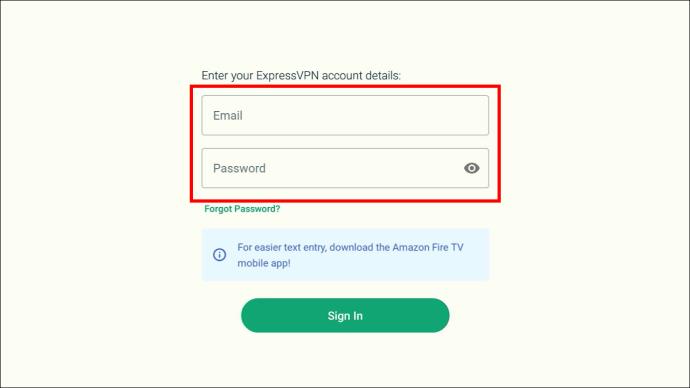
- Zvolte „Přihlásit se“.
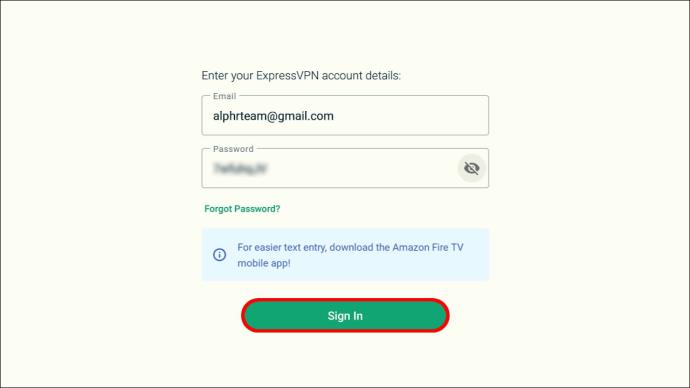
- Vyberte ikonu Napájení. Tím se připojíte k serveru VPN.
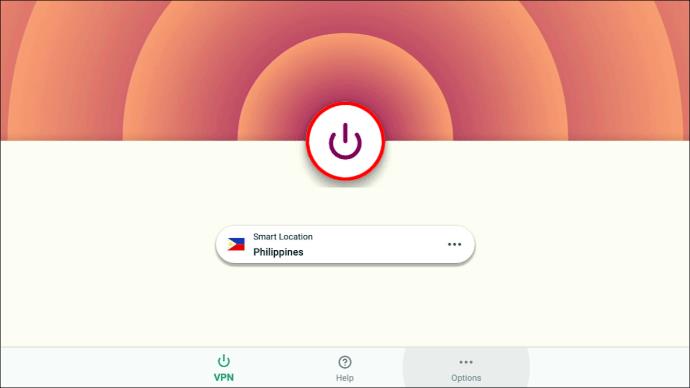
- Vyberte server v závislosti na dostupnosti aplikace, programu nebo kanálu, ke kterému se pokoušíte získat přístup.
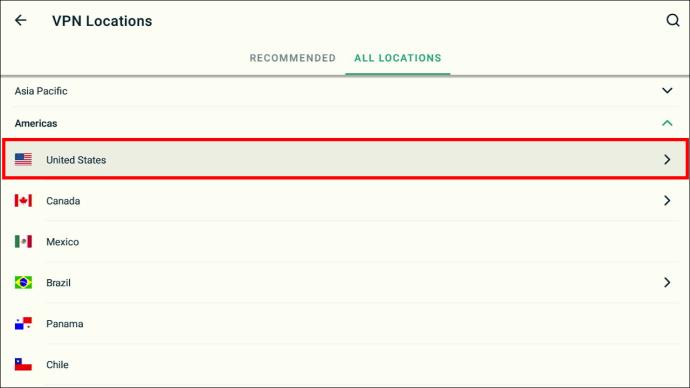
Existují tři hlavní aplikace, které lze použít spolu s VPN, aby vám poskytly podobný zážitek ze sledování jako oficiální aplikace výše.
Mějte na paměti, že dobrá VPN nebude zdarma, takže budete s největší pravděpodobností muset platit za sledování živých sportovních přenosů tak či onak (nebo riskovat s nevyzkoušenými, riskantními aplikacemi, které vás mohou dostat do právních problémů).
Protože většina z nich jsou aplikace pro Android, musíte povolit možnosti vývojáře, abyste povolili aplikace z jakéhokoli zdroje, povolit FireStick's Downloader a poté najít soubor APK ke stažení.
Chcete-li povolit instalaci aplikací z neznámých zdrojů, postupujte takto:
- Přejděte do možností pro vývojáře Fire Stick a zapněte „Aplikace z neznámých zdrojů“.
- Otevřete My Fire TV v sekci nastavení.
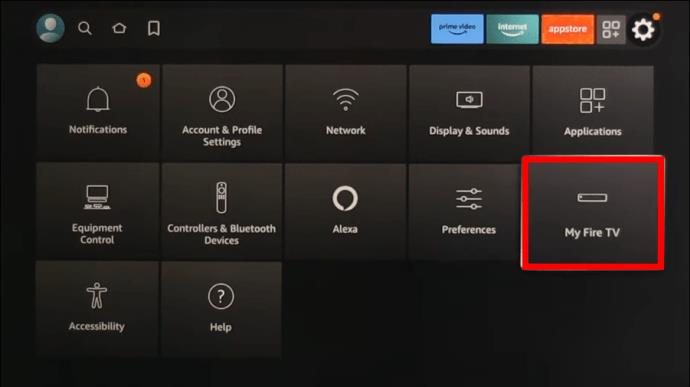
- Vyberte „O“.
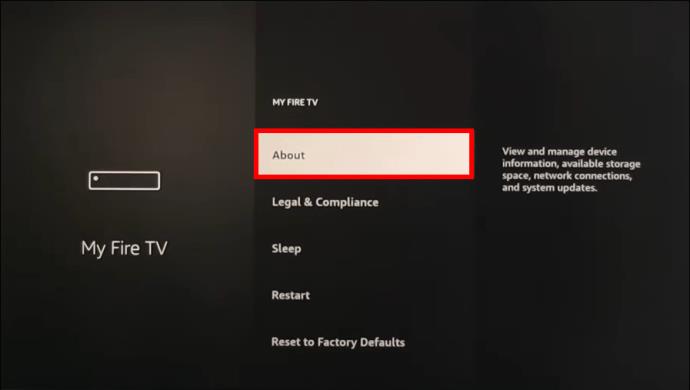
- Jakmile najdete možnost Fire TV Stick, opakovaně klepněte na, dokud neuvidíte „Není třeba, už jste vývojář“.
- Vraťte se na obrazovku My Fire TV a vyberte „Možnosti vývojáře“.
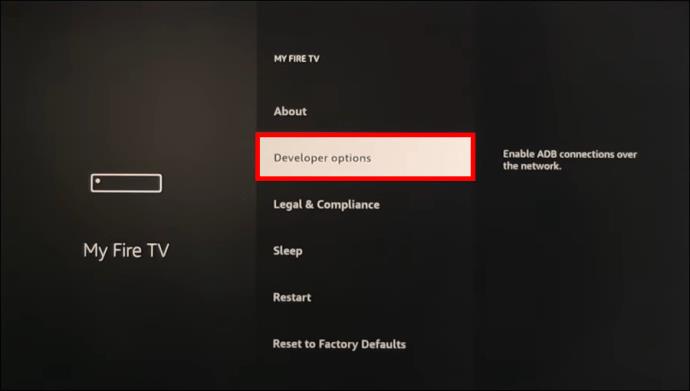
- Zapněte „Aplikace z neznámých zdrojů“ a „Ladění ADB“.
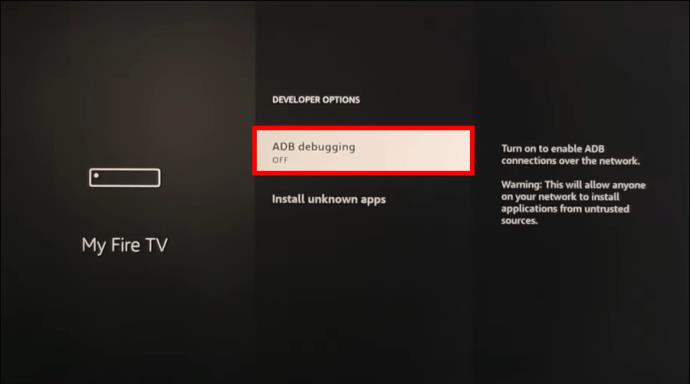
- Zobrazí se varovné okno „Aplikace z neznámých zdrojů“. Vyberte „Zapnout“.
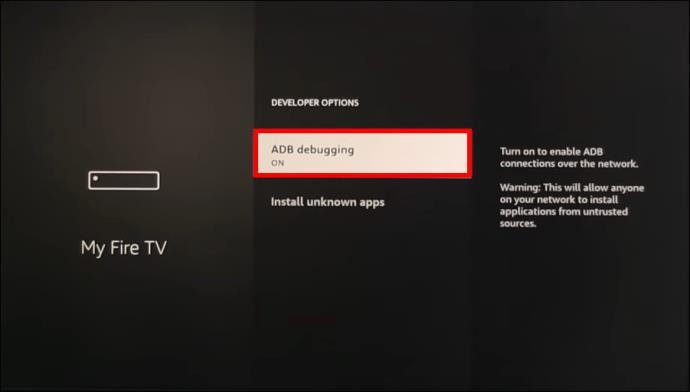
- Přejděte ke stahovacímu programu a zapněte jej.
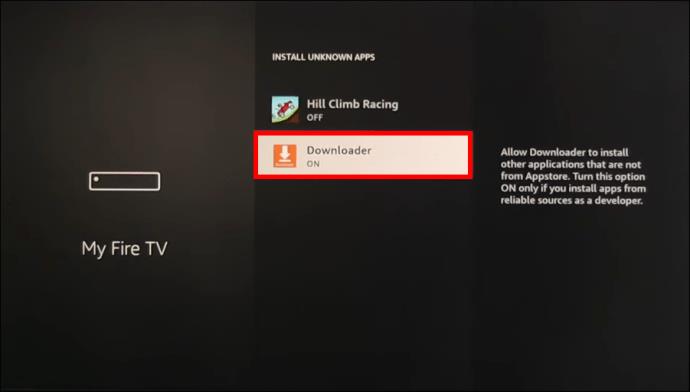
Po nastavení nástroje pro stahování a vy chcete stáhnout soubory APK:
- Klepněte na ikonu na domovské obrazovce
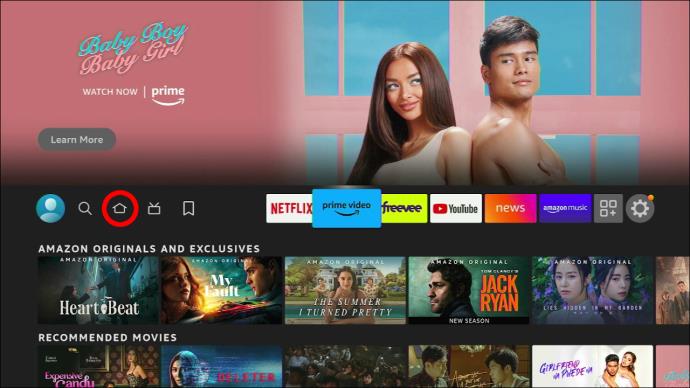
- Posuňte se a klikněte na „Downloader“. Pokud otevíráte poprvé, vyberte ve výzvě rychlého průvodce „Povolit“ a „OK“.
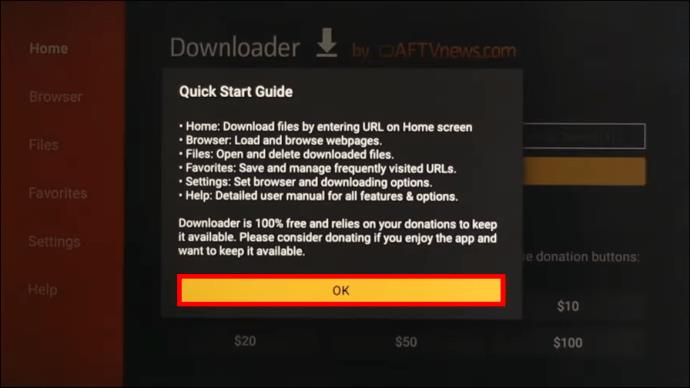
- Na obrazovce stahování klikněte na domov.
- Klikněte do textového pole napravo.
- Zadejte adresu URL cílového souboru a vyberte „Přejít“. Začne stahování.
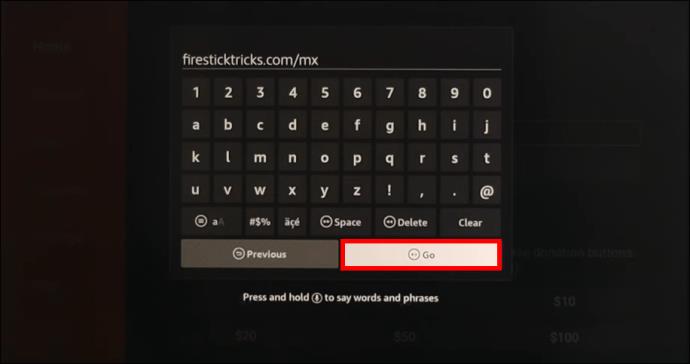
- Po instalaci otevřete a použijte nainstalovanou aplikaci.
Ke stažení souborů APK můžete také použít možnost prohlížeče.
Živá Net TV

Služba Live Net TV je dostupná v systému Android. Důvodem jeho popularity je obrovská knihovna, která má více než 800 živých kanálů. Samozřejmě mezi ně patří více než 150 sportovních kanálů. Patří mezi ně golf, motoristické závody, americký fotbal a fotbal.
Kodi
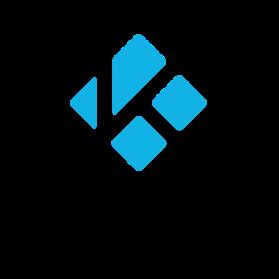
Toto je další neoficiální aplikace, se kterou se můžete spokojit pro streamování živých sportů. Tato aplikace sama o sobě je legální a relativně jednoduchý přehrávač médií. Šedá oblast přichází s doplňky, které vám umožňují streamovat živé sporty, televizní pořady nebo filmy. Kvůli těmto doplňkům porušujícím omezení streamování budete zcela jistě potřebovat VPN, abyste se vyhnuli právním problémům.
Lepto Sports

Tato aplikace pro Android vám umožňuje přístup k živým sportům na FireStick. Aplikace je velmi podobná svému předchůdci (Vola Sports). Lepto má ve srovnání více funkcí. Mezi živé sporty dostupné v aplikaci patří fotbal, kriket a basketbal. Získáte zde rozsáhlé události, jako jsou ukázky her, body pro rozhovor a živé hry.
Aplikace pokrývá soutěže a ligy, mezinárodní a místní basketbalové, kriketové a fotbalové hry lze streamovat živě. Ani v této aplikaci nemusíte řešit reklamy.
Nejčastější dotazy
Platím za FireStick každý měsíc?
Když si zakoupíte FireStick, neplatíte za jeho používání žádný měsíční poplatek. Slouží k streamování pořadů, filmů a sportů bez poplatků. Za přístup k obsahu však možná budete muset zaplatit poskytovatelům streamovacích služeb.
Nabízí FireStick nějaké bezplatné služby?
FireStick má mnoho bezplatných streamovacích služeb, jako je Pluto TV, které jsou obvykle podporovány prostřednictvím příjmů z reklamy.
Lze FireStick použít na různých televizorech?
FireStick je přenosný. Lze jej použít na jakémkoli monitoru nebo HDMI TV. Budete potřebovat stabilní a rychlé Wi-Fi připojení.
Jsou na FireStick místní televizní kanály?
Ano, pokud má vaše předplatné místní kanály, mohou vám být k dispozici. Existují také aplikace s místními televizními kanály.
Je k používání FireStick nutný účet Amazon?
K používání FireStick potřebujete bezplatný účet Amazon. Můžete přidat volitelné služby, jako je Prime Video, ale budete za ně muset platit samostatně.
Jsou bezplatné aplikace legální?
Zatímco ověření, zda je aplikace legální, je obtížné, musíte být opatrní při práci s bezplatnými aplikacemi. Obvykle, pokud nemůžete najít aplikaci na Google nebo Amazon Play Store, buďte opatrní. Chcete-li omezit právní problémy a problémy s ochranou soukromí, získejte prémiovou VPN.
Jsou aplikace dostupné globálně?
Ve většině případů lze k aplikacím pro živé vysílání přistupovat pouze na konkrétních místech. To platí zejména pro placené aplikace a streamovací služby. V případě, že v aplikaci, kterou chcete použít, existují omezení, zvažte jejich obejití instalací nebo aktivací VPN.
Nenechte si ujít živé akce
FireStick je vynikající alternativou, pokud se chcete rozloučit s drahými kabelovými poskytovateli a nebudete muset vynechat ani živé sporty. Využijte toho, která streamovací služba má nejlepší výběr sportů, které sledujete, a nezapomeňte si před nákupem prozkoumat.
Už jste měli možnost streamovat živé sporty na FireStick? Kterou aplikaci jste použili a jak fungovala? Dejte nám vědět v sekci komentářů níže.